Navigera i Google-sökresultat med bara ditt tangentbord
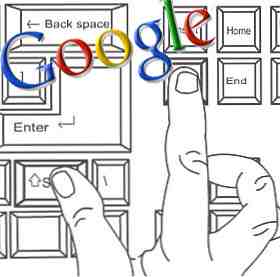
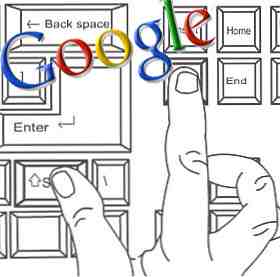 De flesta av oss söker dagligen och några av oss (som jag själv), även i timmen. Vi är beroende av Google när du gör forskning för skolan, letar efter säsongsrabatter och försäljning eller bara hittar svar på alla frågor som vi fortfarande undrar om.
De flesta av oss söker dagligen och några av oss (som jag själv), även i timmen. Vi är beroende av Google när du gör forskning för skolan, letar efter säsongsrabatter och försäljning eller bara hittar svar på alla frågor som vi fortfarande undrar om.
Google experimenterar aktivt med olika gränssnitt och funktioner för att vi ska kunna prova nya sökupplevelser. Men vad det alltid har missat är en uppsättning bra kortkommandon Några Cool Keyboard-tricks Enkla personer vet om några Cool Keyboard-tricks Få personer vet om musen stör din arbetsflöde. Varje gång du använder det, förlorar du en liten bit av fokus och tid. Det är dags att lära sig kraftfulla kortkommandon för Windows, din webbläsare och mycket mer. Läs mer som skulle göra navigering via Googles sökresultat mycket enklare.
Den här artikeln försöker samla in och organisera olika sätt att lägga till och använda tangentbordsgenvägar med Google-sökning.
1. Google Instant Tangentbordsgenvägar
Medan du skriver
Tab / Högerpil - Automatisk slutför söktermen med det översta förslaget (fortsätt att skriva nästa sökterm)
Upp / Ned-tangenter - Navigera genom sökförslag

Navigera sökresultat:
Pil nedåt + Högerpil - Navigera till resultatraden du behöver och förhandsgranska sidan med Google Instant-förhandsgranskning
Nedåtpil-åtgärd som visas nedan
Högerpil-åtgärd som visas nedan
Allmänna Googles sökgenvägar
Som standard finns det inget tangentbordsstöd för att navigera genom Googles sökresultat. Det finns dock några sätt att lägga till den funktionen:
1. Gå med i experimentet
Google har ett antal experimentella sökfunktioner listade här - varav ett är snabbkortsstöd. Om du väljer in kan du använda följande genvägar:
J - Väljer nästa lista.
K - Väljer föregående lista.
O / Enter - Öppnar det valda resultatet.
/ - Placerar markören i sökrutan (och väljer texten redan där). *
Esc - Tar bort markören från sökrutan.
Fungerar i Google Instant? - Ja (men de experimentella genvägarna inaktiverar Google Instant navigationsgenvägar)

2. Greasemonkey-skript
Det finns några Greasemonkey-skript som hjälper men det finns alltid något som saknas från var och en. De två som fortfarande verkar fungera är:
1. Tangentbordsgenvägar för Google Search (script)
Den här har några bra idéer och potential men det har inte uppdaterats ett tag jag antar (några av funktionerna fungerar inte längre, inklusive numrering av resultat).
Tangentbordsgenvägarna stöder:
n - Gå till next sida
p - Gå till pförnuftig sida
e - Välj frågan till edit det
en - endd något till sökfrågan
Fungerar i Google Instant? - Delvis (du kan fortfarande navigera genom sidor med n och p nycklar men du kan inte redigera sökfrågan längre)
Det är lätt att komma ihåg det bra med dessa genvägar.
Problemet med dessa genvägar är att det inte finns något bra sätt att ta bort markören från sökrutan. Så, till exempel när du använder n För att gå till nästa sida kommer sökrutan automatiskt att vara aktiv och du måste klicka bort för att genväggen ska fungera igen (för att gå till den tredje sidan). Annars kommer du att skriva i sökrutan.
Det fungerar om du också väljer den experimentella sökning som jag nämnde ovan och använder Esc varje gång för att lämna sökrutan och sedan n för att gå till nästa sida.
2. Förbättring av tangentbordsgenvägar för Google, etc.
Detta annat semi-fungerande Greasemonkey-skript som har en funktion som är värt att nämna.
Skriptet erbjuder ett bättre sätt att växla mellan sökresultatsidor:
Alt + Pagedown - Gå till nästa sida
Alt + PageUp - Gå till föregående sida
Fungerar i Google Instant? - Ja!
På så sätt behöver du inte röra med Esc-tangenten för att avaktivera sökfältet varje gång du landar på nästa sida och allt fungerar mycket snabbare.
Sätta dem ihop
Om den ovanstående artikeln tycks innehålla för mycket information till dig, så är det ett praktiskt fuskblad som sammanfattar det.
Kombinera olika verktyg, du får nästan 100% mouseless Google-sökresultat bläddring!
| Bearbeta | Nyckel | Vad den gör | Hur aktiveras |
|---|---|---|---|
| Styr sökrutan | / | Placerar markören i sökrutan (och väljer texten redan där). * | Experimentell sökning |
| Tar bort markören från sökrutan. | Experimentell sökning | ||
| Tab / Högerpil | Autofyller sökfrågan med det översta förslaget (fortsätter att skriva nästa sökterm) | Google Instant aktiverat | |
| Navigera genom resultat | J | Väljer nästa resultat. | Experimentell sökning |
| K | Väljer föregående resultat. | Experimentell sökning | |
| O / | Öppnar det valda resultatet. | Experimentell sökning | |
| Höger pil | Låt dig förhandsgranska sidan med Google Instant-förhandsgranskning | Google Instant Preview är aktiverat | |
| Navigera genom sidor | alt + Pagedown | Gå till nästa sida | Detta skript |
| alt + PageUp | Gå till föregående sida | Detta skript |
Tycker du att dessa kortkommandon kan förbättra din sökupplevelse? Vänligen dela dina tankar!
Bildkredit: webaxes
Utforska mer om: Google Sök, webbsökning.


